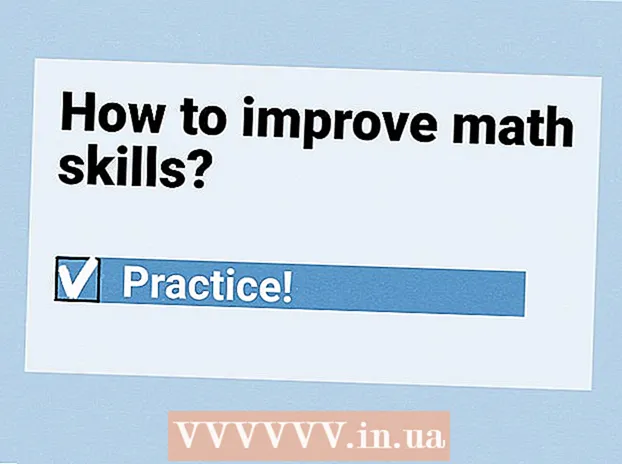Autor:
Janice Evans
Data De Criação:
4 Julho 2021
Data De Atualização:
1 Julho 2024

Contente
- Passos
- Método 1 de 2: usando um instantâneo
- Método 2 de 2: usando uma mensagem de texto
- Pontas
- Avisos
Aprenda a usar o Bitmoji para criar avatares de desenho animado que mostram você e seu amigo. Desde abril de 2018, Bitmoji com avatares de amigos (chamados de Friendmoji) estão disponíveis apenas no Snapchat. Para acessar o Friendmoji, seu amigo deve ter uma conta Bitmoji vinculada ao Snapchat.
Passos
Método 1 de 2: usando um instantâneo
 1 Instale e configure o Bitmoji. Antes de criar um Friendmoji no Snapchat, você precisa instalar o aplicativo Bitmoji, criar uma conta, configurar seu avatar e vinculá-lo ao Snapchat.
1 Instale e configure o Bitmoji. Antes de criar um Friendmoji no Snapchat, você precisa instalar o aplicativo Bitmoji, criar uma conta, configurar seu avatar e vinculá-lo ao Snapchat. - Isso pode ser feito no iPhone e no Android.
 2 Corre
2 Corre  Snapchat. Toque no ícone do aplicativo com um fantasma branco em um fundo amarelo. Se você entrar em sua conta automaticamente, você se verá na tela da câmera.
Snapchat. Toque no ícone do aplicativo com um fantasma branco em um fundo amarelo. Se você entrar em sua conta automaticamente, você se verá na tela da câmera. - Caso contrário, toque em Entrar, digite seu endereço de e-mail (ou nome de usuário) e senha e toque em Entrar novamente.
 3 Vá para a tela Amigos. Toque no ícone de bolha de texto no canto esquerdo inferior da tela ou simplesmente deslize para a direita na tela da câmera.
3 Vá para a tela Amigos. Toque no ícone de bolha de texto no canto esquerdo inferior da tela ou simplesmente deslize para a direita na tela da câmera.  4 Encontre o amigo para quem deseja enviar uma mensagem. Percorra a página Amigos até encontrar a pessoa para quem deseja enviar uma mensagem.
4 Encontre o amigo para quem deseja enviar uma mensagem. Percorra a página Amigos até encontrar a pessoa para quem deseja enviar uma mensagem. - O avatar Friendmoji só pode ser enviado a um amigo por meio de uma mensagem privada. Você não pode simplesmente tirar uma foto e enviá-la por mensagem.
- O amigo que você escolher também deve ter uma conta Bitmoji.
 5 Toque duas vezes no nome de um amigo para abrir a interface da câmera.
5 Toque duas vezes no nome de um amigo para abrir a interface da câmera. 6 Tire uma foto ou grave um vídeo. Toque no botão circular Capturar na parte inferior da tela para tirar uma foto ou mantenha-o pressionado para gravar um vídeo. Depois disso, a foto será endereçada ao amigo selecionado.
6 Tire uma foto ou grave um vídeo. Toque no botão circular Capturar na parte inferior da tela para tirar uma foto ou mantenha-o pressionado para gravar um vídeo. Depois disso, a foto será endereçada ao amigo selecionado.  7 Toque no ícone Adesivos. Parece um quadrado com um canto enrolado no canto superior direito da tela. Depois disso, uma lista de adesivos disponíveis aparecerá na tela.
7 Toque no ícone Adesivos. Parece um quadrado com um canto enrolado no canto superior direito da tela. Depois disso, uma lista de adesivos disponíveis aparecerá na tela.  8 Toque no ícone Bitmoji. É um rosto sorridente no canto inferior direito da tela. Depois disso, você verá uma lista de adesivos de Bitmoji disponíveis.
8 Toque no ícone Bitmoji. É um rosto sorridente no canto inferior direito da tela. Depois disso, você verá uma lista de adesivos de Bitmoji disponíveis.  9 Selecione Friendmoji. Percorra a lista de Bitmoji até encontrar um adesivo mostrando você e um amigo e toque em Friendmoji para adicioná-lo à sua foto.
9 Selecione Friendmoji. Percorra a lista de Bitmoji até encontrar um adesivo mostrando você e um amigo e toque em Friendmoji para adicioná-lo à sua foto. - Para alterar a localização do Friendmoji, toque e deslize-o pela tela. Aperte ou abra os dedos na tela para diminuir ou aumentar o Friendmoji.
 10 Envie um instantâneo. Toque na seta “Enviar” no canto inferior direito da tela. O instantâneo com o Friendmoji adicionado será enviado ao amigo.
10 Envie um instantâneo. Toque na seta “Enviar” no canto inferior direito da tela. O instantâneo com o Friendmoji adicionado será enviado ao amigo.
Método 2 de 2: usando uma mensagem de texto
 1 Instale e configure o Bitmoji. Antes de criar um Friendmoji no Snapchat, você precisa instalar o aplicativo Bitmoji, criar uma conta, configurar seu avatar e vinculá-lo ao Snapchat.
1 Instale e configure o Bitmoji. Antes de criar um Friendmoji no Snapchat, você precisa instalar o aplicativo Bitmoji, criar uma conta, configurar seu avatar e vinculá-lo ao Snapchat. - Isso pode ser feito no iPhone e no Android.
 2 Corre
2 Corre  Snapchat. Toque no ícone do aplicativo com um fantasma branco em um fundo amarelo. Se você entrar em sua conta automaticamente, você se verá na tela da câmera.
Snapchat. Toque no ícone do aplicativo com um fantasma branco em um fundo amarelo. Se você entrar em sua conta automaticamente, você se verá na tela da câmera. - Caso contrário, toque em Entrar, digite seu endereço de e-mail (ou nome de usuário) e senha e toque em Entrar novamente.
 3 Vá para a tela Amigos. Toque no ícone de bolha de texto no canto esquerdo inferior da tela ou simplesmente deslize para a direita na tela da câmera.
3 Vá para a tela Amigos. Toque no ícone de bolha de texto no canto esquerdo inferior da tela ou simplesmente deslize para a direita na tela da câmera.  4 Encontre o amigo para quem deseja enviar uma mensagem. Percorra a página Amigos até encontrar a pessoa para quem deseja enviar uma mensagem e toque em seu nome. Você será direcionado para a tela de bate-papo.
4 Encontre o amigo para quem deseja enviar uma mensagem. Percorra a página Amigos até encontrar a pessoa para quem deseja enviar uma mensagem e toque em seu nome. Você será direcionado para a tela de bate-papo. - O avatar Friendmoji só pode ser enviado a um amigo por meio de uma mensagem privada. Você não pode simplesmente tirar uma foto e enviá-la por mensagem.
- O amigo que você escolher também deve ter uma conta Bitmoji.
 5 Toque no ícone de emoji. Encontre a caixa de texto na parte inferior da tela. O ícone de emoji parece um rosto sorridente abaixo da caixa de texto.
5 Toque no ícone de emoji. Encontre a caixa de texto na parte inferior da tela. O ícone de emoji parece um rosto sorridente abaixo da caixa de texto.  6 Toque no ícone Bitmoji. É um rosto cinza piscando no canto esquerdo inferior da tela.
6 Toque no ícone Bitmoji. É um rosto cinza piscando no canto esquerdo inferior da tela.  7 Selecione Friendmoji. Percorra a lista de Bitmojis disponíveis até encontrar um adesivo representando você e um amigo. Toque nele para enviar este Friendmoji para o usuário selecionado.
7 Selecione Friendmoji. Percorra a lista de Bitmojis disponíveis até encontrar um adesivo representando você e um amigo. Toque nele para enviar este Friendmoji para o usuário selecionado.
Pontas
- Personalize o seu teclado Bitmoji para iOS ou Android para que o Bitmoji possa ser colado em quase qualquer aplicativo.
Avisos
- O bitmoji não pode mais ser usado no Facebook Messenger e no Slack.